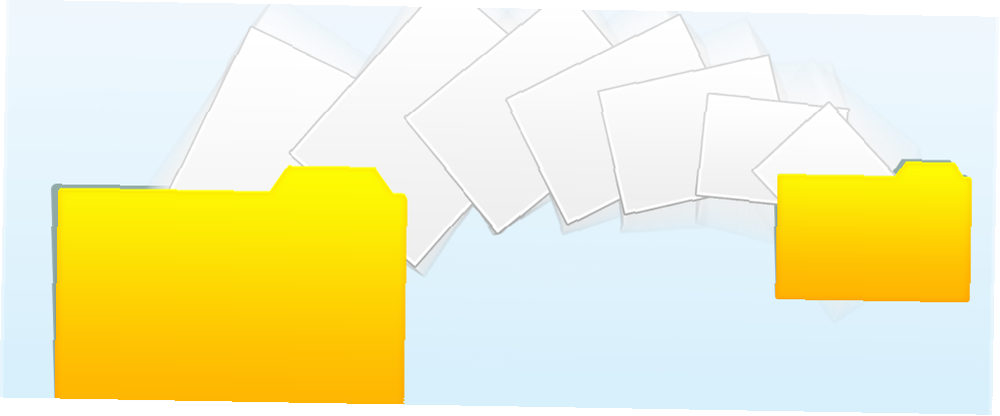
Lesley Fowler
0
1855
158
Dizüstü bilgisayarlar çok kısa bir ömre sahiptir. Donanımları umutsuzca eskimiş olduğu zaman fiziksel olarak zarar görmemişlerse, kesinlikle ciddi aşınma ve yıpranma yaşadılar ve muhtemelen kendi fındıklarını yavaş tepki süreleri ve diğer hatalarla sürdüler. Beklendiği gibi, ortalama bir dizüstü bilgisayar üç yıldan daha kısa bir sürede değiştirilir.
Dizüstü bilgisayar donanımını yükseltmek mümkün olsa da, Flash'ta Dizüstü Bilgisayarınızı Yükseltme: Yeni Bir Sabit Disk Ekleyin ve RAM'ı Artırın Dizüstü Bilgisayarınızı Flash'a Yükseltme: Yeni Bir Sabit Disk Ekleyin ve RAM Artırın Dizüstü bilgisayarları yükseltmek kadar kolay değil masaüstü. Birçok bileşen basitçe anakarta lehimlenmiştir ve diğerleri teknik olarak değiştirilebilir olsalar da teknik beceri ve maliyet ile sınırlandırılmıştır. Bununla birlikte, iki yükseltme vardır, örn. daha fazla RAM ekleyin Bir Dizüstü Bilgisayarın RAM'ını Yükseltmek, Adım Adım Bir Dizüstü Bilgisayarın RAM'ını Yükseltmek, Adım Adım Dizüstü bilgisayarınız eski, yavaş ve donanım yükseltilmedi mi? Yavaş bir bilgisayarda çalışmak gerçek bir sürükleme olabilir. Tamamen yeni bir tane satın almadan önce, bunun yolunu düşünmelisiniz… hatta aşırı ısınan bir dizüstü bilgisayarı nasıl düzeltebilirim? Aşırı Isınan bir Dizüstü Nasıl Onarılır: 3 Önemli İpuçları ve Çözümleri Aşırı Isınan bir Dizüstü Bilgisayar Nasıl Onarılır: 3 Önemli İpuçları ve Çözümleri En büyük tehdit dizüstü bilgisayarınıza aşırı ısınıyor. Dizüstü bilgisayarınızı nasıl soğutacağınız ve fazla ısınmayacağınız. ya da bozuk bir dizüstü bilgisayar ekranını tamir Busted - Dizüstü Bilgisayarınızda Kırık Ekranla Nasıl Başa Çıkılır Busted - Dizüstü Bilgisayarınızda Kırık Ekranla Nasıl Başa Çıkılır? Son birkaç yılda çok seyahat ettim ve gittiğim her yere yanımda işimi aldım . Kuzey Amerika ve Avrupa'nın her yerindeki en saçma ve güzel yerlerden çalıştım… bir gün, bunun mümkün olmadığı ya da buna değmeyeceği zaman gelecek. Bu, verilerinizi eski dizüstü bilgisayarınızdan yeni bir aygıta kopyalamak isteyeceğiniz zamandır. Bunu nasıl yapabilmeniz gerektiği, ne kadar veri yedekleyeceğinize ve eski dizüstü bilgisayarın hala önyükleme yapıp yapmadığına bağlıdır. Aşağıda tanımladığım yöntemler, yalnızca herhangi bir nedenle verileri kopyalamanız gerektiğinde eşit derecede işe yarar.
En İyi Durum Senaryosu: Dizüstü Bilgisayar Açılıyor
Bu yüzden çok geç olmadan yeni bir cihaza taşınmaya karar verdiniz veya sadece bazı verileri kopyalamanız gerekiyor. Kaynak dizüstü bilgisayar tamamen iyi bir şekilde önyükleniyor ve sabit sürücüsünü çıkaramazsınız (rahatsız edilemez). Harika, bu kolay olacak!
Seçenek 1: Bulut Depolama
Dizüstü bilgisayarın İnternet erişimi varsa ve çok miktarda veri kopyalamanız gerekmiyorsa, Dropbox, Google Drive veya SkyDrive gibi bulut depolama çözümleri, verileri hızlı bir şekilde buluta aktarmak ve daha sonra başka bir cihaza indirmek için mükemmel bir çözümdür.
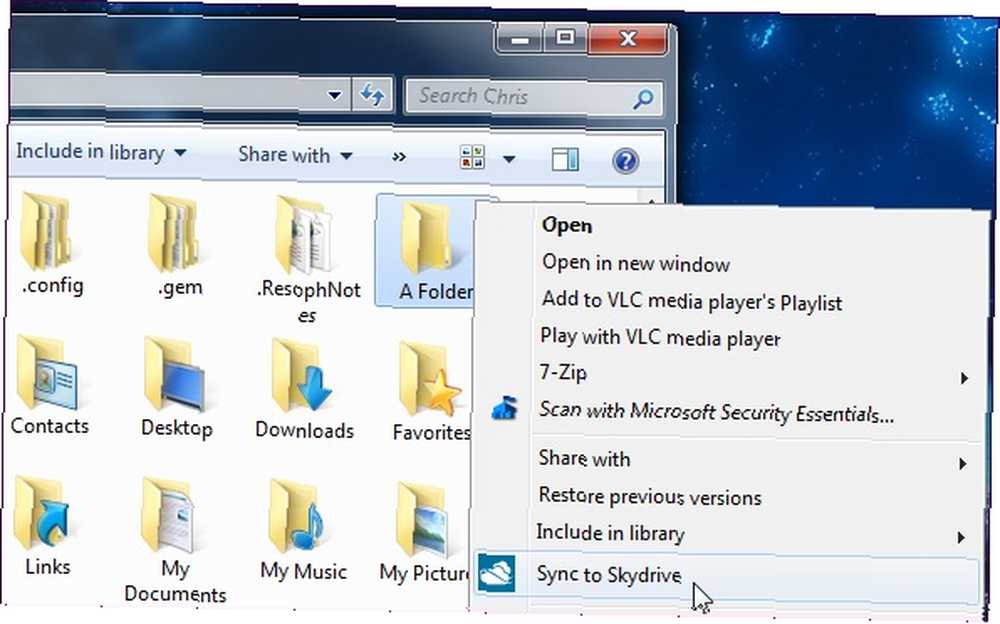
Avantajları
- platformlar arası uyumlu
- harici donanıma bağlı değildir
- üçüncü taraf bir uygulama kurmadan kullanılabilir
Dropbox, Google Dive ve SkyDrive Bulut Depolama Gösterisi - Dropbox, Google Drive, SkyDrive ve Daha Fazlası Bulut Depolama Gösterisi - Dropbox, Google Drive, SkyDrive ve Daha Fazlası Bulut depolama Showdown - Google Drive, SkyDrive ve Daha Fazlası Son zamanlarda, Google tarafından uzun zamandır beklenen bir giriş ve Microsoft'tan yenilenen bir SkyDrive ile. Dropbox büyük oyuncular tarafından uzun süredir tartışılmaz hale geldi, ancak bu değişti…. Ayrıca size en ücretsiz bulut depolama alanını nasıl elde edebileceğinizi gösterdik. Dropbox, Box, SkyDrive ve Daha Fazlası Nasıl En Boş Alanını Alabilirsiniz - Komple Kılavuz Dropbox, Box, SkyDrive ve Daha Fazlası Nasıl En Boş Alanını Alabilirsiniz - Komple Guide Cloud depolama hizmetleri, kaydolan herkese minimum miktarda boş alan sunar, ancak daha fazlasını alabilirsiniz. Bulut sürücünüzü gigabayt ve gigabayt boş alan ile yükseltebilirsiniz… .
Seçenek 2: Harici Sürücü
Veri kopyalamak için Internet bağlantısına erişiminiz (yeterince hızlı değil) varsa, bu muhtemelen en basit çözümdür. Kopyalamanız gereken verileri tutacak kadar büyük bir harici sürücüye ihtiyacınız olacaktır. Bu bir SD kart, USB bellek veya harici bir sabit disk olabilir..

Dizüstü bilgisayarın gerekli bağlantı noktalarına sahip olup olmadığını kontrol edin yoksa harici bir kart okuyucusu getirebilirsiniz. Harici bir sabit disk kullanmak istiyorsanız, dosya sisteminin emin olun Bir Dosya Sistemi Nedir ve Sürücülerinizde Neyin Çalıştığını Öğrenebilirsiniz Bir Dosya Sistemi Nedir ve Sürücülerinizde Nelerin Çalıştığını Nasıl Öğrenebilirsiniz? dosya sistemi ve neden önemlidir? FAT32, NTFS, HPS +, EXT ve daha fazlası arasındaki farkları öğrenin. dizüstü bilgisayarın işletim sistemiyle uyumludur; FAT32 oldukça evrenseldir ve NTFS (Windows) hem Linux hem de Mac bilgisayarlarda okunabilir (ancak yazılamaz). Ayrıca bir USB sürücüyü nasıl biçimlendireceğinizle ilgili olarak bu makalede FAT32 ve NTFS dosya sistemlerini de tartıştım. . Kılavuzumuz bir Windows bilgisayarda USB sürücüsünü biçimlendirmenin en kolay ve en hızlı yollarını açıklar. .
Windows'tan OS X'e geçiyorsanız, Apple, Windows dizüstü bilgisayarınıza yükleyebileceğiniz ve işlemi çok kolaylaştıran bir araç sunar..
Avantajları
- hızlı ve kolay
- İnternet bağlantısına gerek yok
- güvenli
Seçenek 3: Ağ / LAN Paylaşımı
Hem kaynak laptop, hem de gelecekteki veri girişi aynı ağdayken, veri aktarmak için bulut depolama alanına veya donanıma ihtiyacınız yoktur. İki cihaz arasında bir ağ paylaşımı kurabilirsiniz.
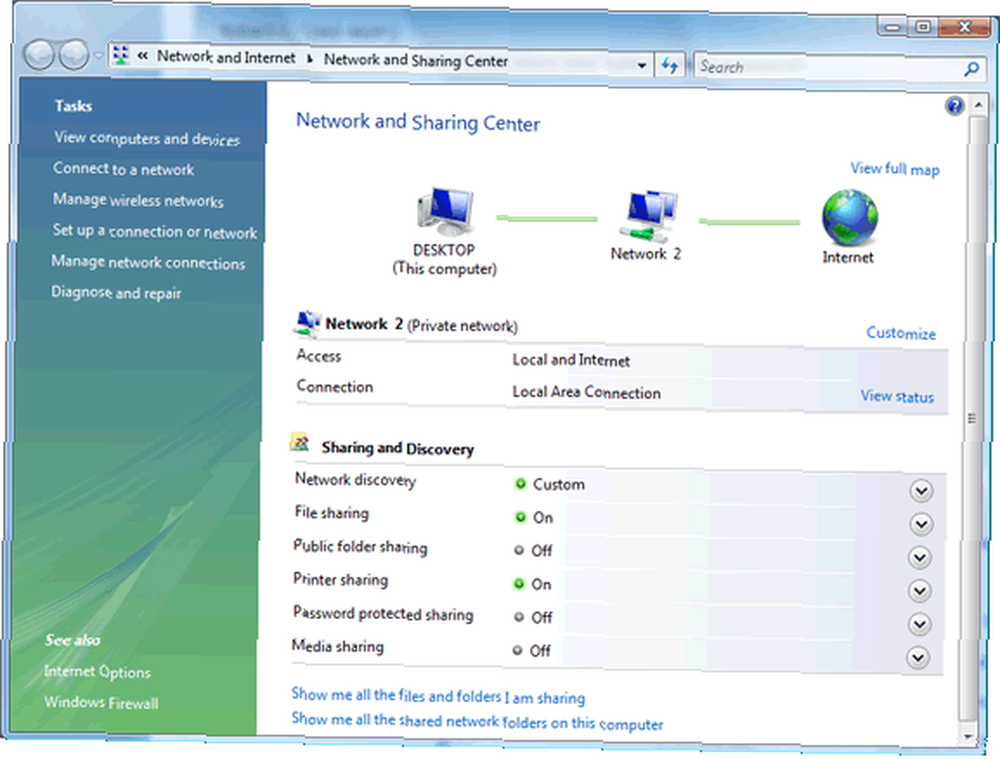
Windows'ta ev ağı dosya paylaşımı Vista'da Herhangi Bir Parola Olmadan Dosya Paylaşımını Etkinleştirme Vista'da Herhangi Bir Parola Olmadan Dosya Paylaşımını Etkinleştirme çok basittir. Bunu daha da kolaylaştırmak için Windows'ta ev ağı hakkında tam bir rehber yazdık. Platformlarda çalışan bir şeye ihtiyacınız olursa, ağınızdaki dosyaları birden çok işletim sistemi arasında paylaşmayı denemek için Nitroshare'yi deneyin Nitroshare: Birden Fazla İşletim Sistemi Arasında Ağınızdaki Dosyaları Kolayca Paylaşın Nitroshare: Birden Çok İşletim Sistemi Arasında Ağınızdaki Dosyaları Kolayca Paylaşın Ayarlamak zor değil Windows ve OS X Lion'da ev paylaşımı, dosya paylaşımı da dahil olmak üzere, Mac'ler arasında hızlı bir dosya paylaşım özelliği bulunmaktadır. Çalışan bir bilgisayar arasında hızlı bir şekilde dosya paylaşmak istiyorsanız… .
Mac kullanıcıları bunu, Finder'ın yerleşik AirDrop özelliğini kullanarak OS X makineleri arasında yapabilirler. AirDrop ve İki Benzer Uygulamaya Sahip Bilgisayarlar Arasında Dosyaları Kolayca Paylaşın [Mac] AirDrop ve İki Benzer Uygulamaya Sahip Bilgisayarları Arasında Dosyaları Kolayca Paylaşın [Mac] bir resim veya belgeyi bilgisayarlar arasında taşımak için kendinize e-posta gönderin? Genellikle, açık olan tek alternatif açık bir engeldir, örneğin bilgisayarınızda geçici bir FTP sunucusu kurmak gibi… .
Avantajları
- hızlı
- uygun
- donanım gerekmez
Seçenek 4: Doğrudan Ethernet veya USB Bağlantısı
Bir ağ ayarınız yoksa, dosyaları bir dizüstü bilgisayardan diğerine doğrudan aktarmak için bir donanım çözümü vardır. İhtiyacınız olan şey bir Ethernet çapraz kablosu. Bu kablo normal bir LAN kablosuna benziyor ve aynı konektörlere sahip, ancak iki makine arasında veri göndermenizi sağlayan kablolama farklı.

James, daha önce kendi ethernet çapraz kablolarınızı nasıl yapacağınızı gösterdi. Ethernet Çapraz Kablo Nasıl Yapılır Ethernet Çapraz Kablo Nasıl Yapılır Ethernet kablolaması, yıllardır ağ kurulumunda standart olmuştur. Bilgisayarları birbirine bağlamanın en hızlı yolu - yönlendiricinize veya merkezi bir anahtara. Tabii, kablosuz olabilirsiniz, ama gerçek şu ki…, ama bir mağazada da satın alabileceğiniz için umutsuzluğa kapılmayın. Microsoft, bir çapraz kablo kullanarak bilgisayarları bağlama konusunda adım adım yönergeler sağlamıştır..

Dosyaları Windows XP veya Windows Vista'dan Windows 7'ye geçirmek istediğinizde, Windows Kolay Aktarım aracını kullanmayı düşünün. EasyTransfer USB kablosu ile birlikte, dosya aktarımı bir esinti haline gelir.
Avantajları
- hızlı
- uygun
- ev ağına gerek yok
En Kötü Durum Senaryosu: Dizüstü Bilgisayar Öldü
Dizüstü bilgisayar artık önyükleme yapmıyorsa, sabit sürücünün hala çalışması durumunda verileri kurtarmaya devam edebilirsiniz..
Seçenek 5: Canlı CD / USB
Bir Live CD veya Live USB, esas olarak bir CD veya USB çubuğundan çalışan harici bir işletim sistemidir. Canlı CD'ler genellikle Linux çalıştırır, ancak bir Windows Live CD de oluşturabilirsiniz Kendi Windows Live CD'niz Nasıl Yapılır Kendi Windows Live CD'niz Nasıl Yapılır veya bir USB çubuğa birden çok önyüklenebilir işletim sistemi nasıl yüklenir USB Stick Bir USB Çubuğa Birden Fazla Önyüklenebilir İşletim Sistemi Nasıl Kurulur Tek bir önyüklenebilir USB çubuğundan birden fazla işletim sistemi kurmak ve / veya çalıştırmak mı istiyorsunuz? Bu araçlarla yapabilirsiniz. . Bu canlı ortamların tümü, işletim sistemi artık çalışmadığında dizüstü bilgisayarınızın sabit diskindeki verilere erişmenizi sağlar. Yukarıdaki yöntemlerle birleştirildiğinde, özellikle de harici bir sürücü kullanıyorsanız, verileri güvenli bir yere kopyalayabilirsiniz..
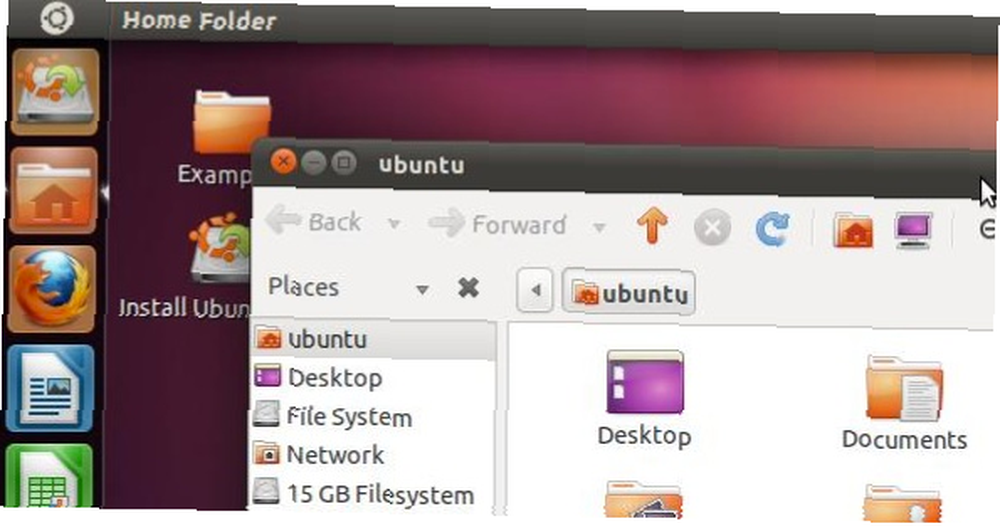
Daha fazla bilgi için, önyükleme yapmayan bir bilgisayardan veri yedekleme hakkındaki bilgileri okuyun. Önyükleme Yapmayan Bir Bilgisayardan Veri Yedekleme Bilgisayarınızdaki Önyükleme Yapamayan Bir Bilgisayardan Veri Yedekleme açılmayacak, verileriniz hala orada olabilir. İşte dosyalarınızı kurtarmak için Linux'u önyüklenebilir bir USB flash sürücüye nasıl yükleyeceğiniz. Bir dahaki sefere olsa yedek tutmak. ve bir Live CD / USB kullanarak verilerin nasıl kopyalanacağını veya geri yükleneceğini öğrenmek için Live CD kılavuzumuza bakın..
Avantajları
- aptal kanıtı
- donanım gerekmez
- inek kredisi kazanmak
Seçenek 6: Harici Muhafaza veya Adaptör
Son fakat en az değil, dahili sürücüyü çıkarabilir ve harici bir kasaya aktarabilirsiniz. Başka bir deyişle, eski dizüstü bilgisayar sürücüsünden harici bir USB sürücü oluşturun 3 Eski Bir Sabit Sürücüye Yeni Bir Hayat Getirmenin 3 Yolu Eski bir Sabit Sürücüye Yeni Bir Hayat Veriyoruz Bir şeyleri toplamak ve dijital çağda çoğunlukla veri toplar. Uzun süre, sabit disklerin depolama kapasiteleri, kullanıcıyla eşleşemeyecek kadar yavaş arttı ... Gerçekten harici bir sabit diske ihtiyacınız yoksa, daha ucuz bir alternatif yalnızca bir dizüstü bilgisayarın sabit sürücü adaptörünü elde etmektir. Bu yöntem, sabit sürücüyü çıkarmanız, konektörünü, yani SATA veya IDE'yi tanımlamanız ve uygun bir USB adaptörü veya muhafazası almanız gerektiğinden biraz beceri gerektirir. Ama göründüğünden çok daha kolay.

Sökme ile ilgili yardım için, eski bir dizüstü bilgisayarın imha edilmesi - geri dönüşüm, ne eski bir dizüstü bilgisayarın imha edilmesi ne - dizüstü bilgisayar sabit diskinin nasıl çıkarılacağını gösterdiğim bir makaleye başvurabilirsiniz Dizüstü tutmak için birden fazla hayat yaşayabilir parça hazine vardır. İster bir hayatı yedek parça olarak sürdürseler veya bir DIY teknoloji projesinin konusu olsunlar, bir videoda…. SATA sabit sürücünün nasıl takılacağına ilişkin bir makalede SATA Sabit Sürücüsünü Takarken Dikkat Edilecek 5 Şey SATA Sabit Sürücüsünü Takarken Dikkat Edilecek 5 Şey SATA sabit sürücüyü takmadan önce, işte size düşünmeniz gereken birkaç şey hiçbir şeyi mahvetme. , Bazı genel güvenlik talimatları sağladım ve size SATA ve IDE konektörlerinin nasıl göründüğünü gösterdim. Ve hala emin değilseniz, aşağıya bir yorum yazmaktan veya MakeUseOf Answers'dan bize sormaktan çekinmeyin.
Avantajları
- eski sürücünüzü harici bir USB sürücüye dönüştürün
- geekliğini göster
- bazı teknik beceriler kazanın ya da mevcut becerileri uygulayın
Sonuç
Bilgisayarın önyükleme yapıp yapmadığına bakılmaksızın, verileri kopyalamanın birçok yolu vardır. Dizüstü bilgisayarınız bir anda önyükleme yapmayacağından korkmayın. Hepsi kayıp değil!
Sabit disklerin sonunda öldüğünü aklınızda bulundurun. 5 Sabit Sürücünüzün Başarısız Olduğunu İşaretler (Ve Ne Yapar) 5 Sabit Sürücünüzün Başarısız Olduğunu İşaretler (Ve Ne Yapılır) Günümüzde insanların çoğunluğu dizüstü bilgisayarlara ve harici sabit disklere sahiptir. biraz sürüklendiğinde, gerçekçi bir sabit sürücü ömrü yaklaşık 3-5 yıldır. Bu çok…. Bu yüzden bu Çocukları Yedeklememelisiniz, Artık Dosyalarını Yedeklemedi, Şimdi Ne Oldu Bakın Bu Bu Çocukları Dosyalarını Yedeklemedi, Şimdi Ne Oldu Bakın Bilgisayarlarla çalışmanın ilk yıllarında öğrendiğim bir şey varsa (ve Onları kullanan insanlar), yalnızca önemli şeyleri değil, aynı zamanda… Windows 8'de yerleşik bir Zaman Makinesi var Windows 8'de yerleşik bir Zaman Makinesi Yedeklemesi Var mı? Windows 8'in Yerleşik Bir Zamanlı Makine Yedeklemesi Olduğunu Biliyor muydunuz? Bazen, Windows 8'in yeni "Modern" arabirimine odaklandığımızı unutuyoruz, ancak Windows 8'in çeşitli harika masaüstü geliştirmeleri var. Bunlardan biri, yerleşik bir yedekleme özelliği olan Dosya Geçmişidir… ve Windows 6'da Dosyaları Yedeklemenin ve Geri Yüklemenin Daha Fazla Yolları Windows 7 ve 8'de Dosyalarınızı Yedekleme ve Geri Yüklemenin En Güvenli Yolları Windows 7 ve 8'de Dosyalarınızı Geri Yükleyin Şimdiye kadar, önerileri defalarca okuduğunuzdan eminiz: Herkesin dosyaları yedeklemesi gerekir. Ancak dosyalarınızı yedeklemeye karar vermek işlemin sadece bir parçasıdır. Çok fazla var ... .
Bir makineden diğerine dosyaları hızlı bir şekilde aktarmak için hangi yöntemi kullanıyorsunuz? Ve eğer ölü bir cihazdan dosyaları kurtarmak zorunda kalsaydınız, püf noktası neydi? Lütfen hikayelerinizi bizimle paylaşın!
Görüntü kredisi: Shutterstock ile Harici Sabit Disk











